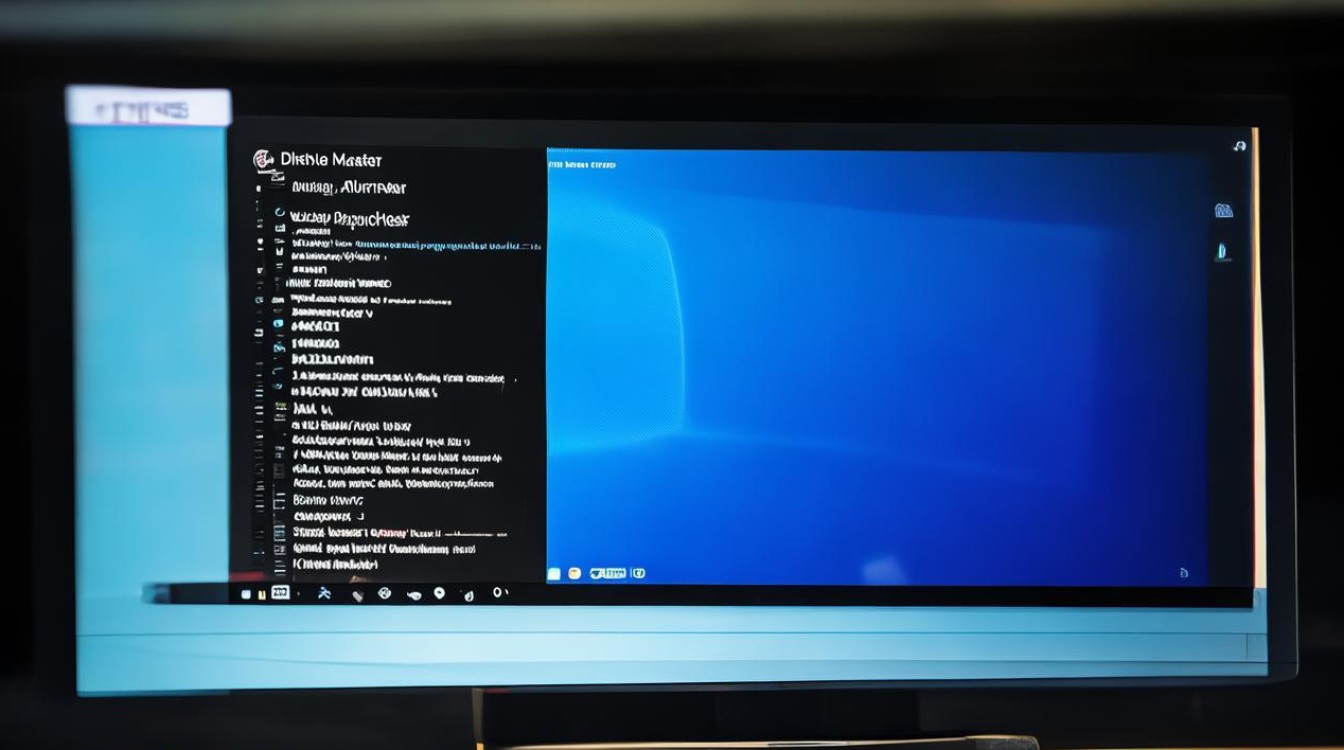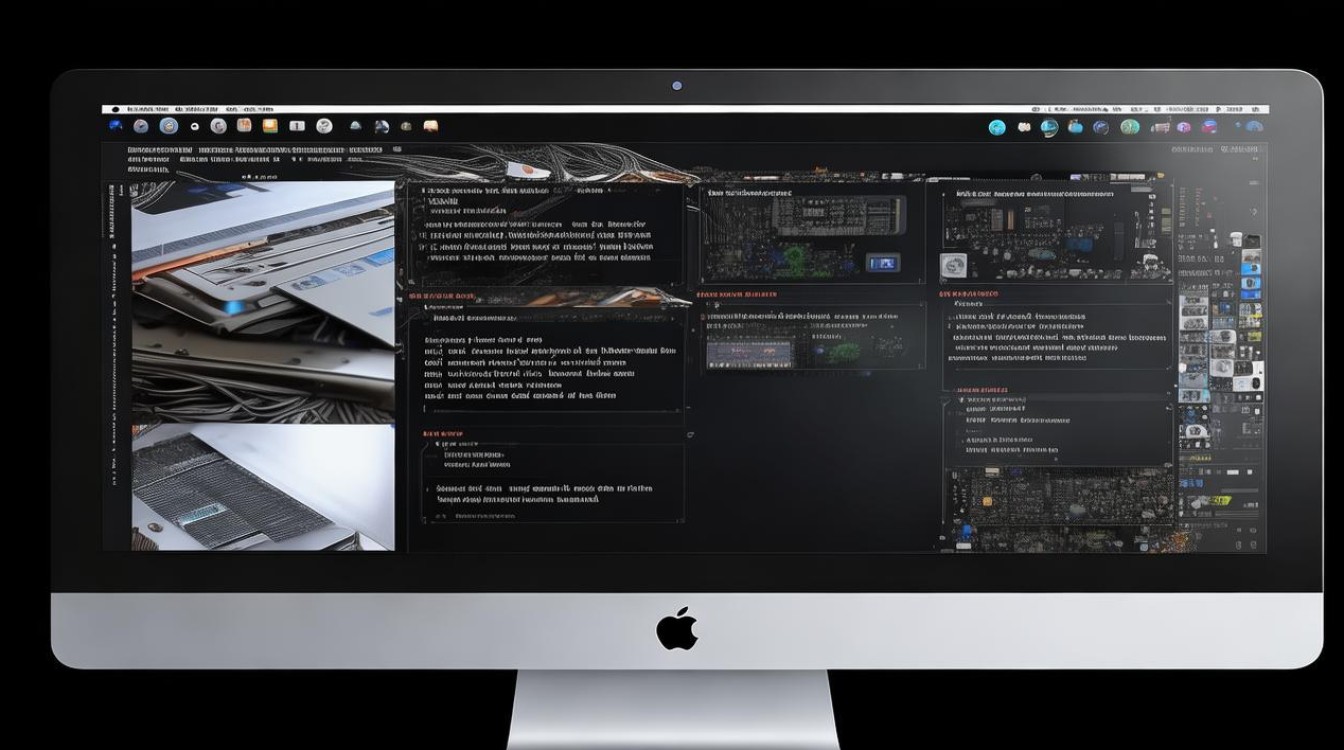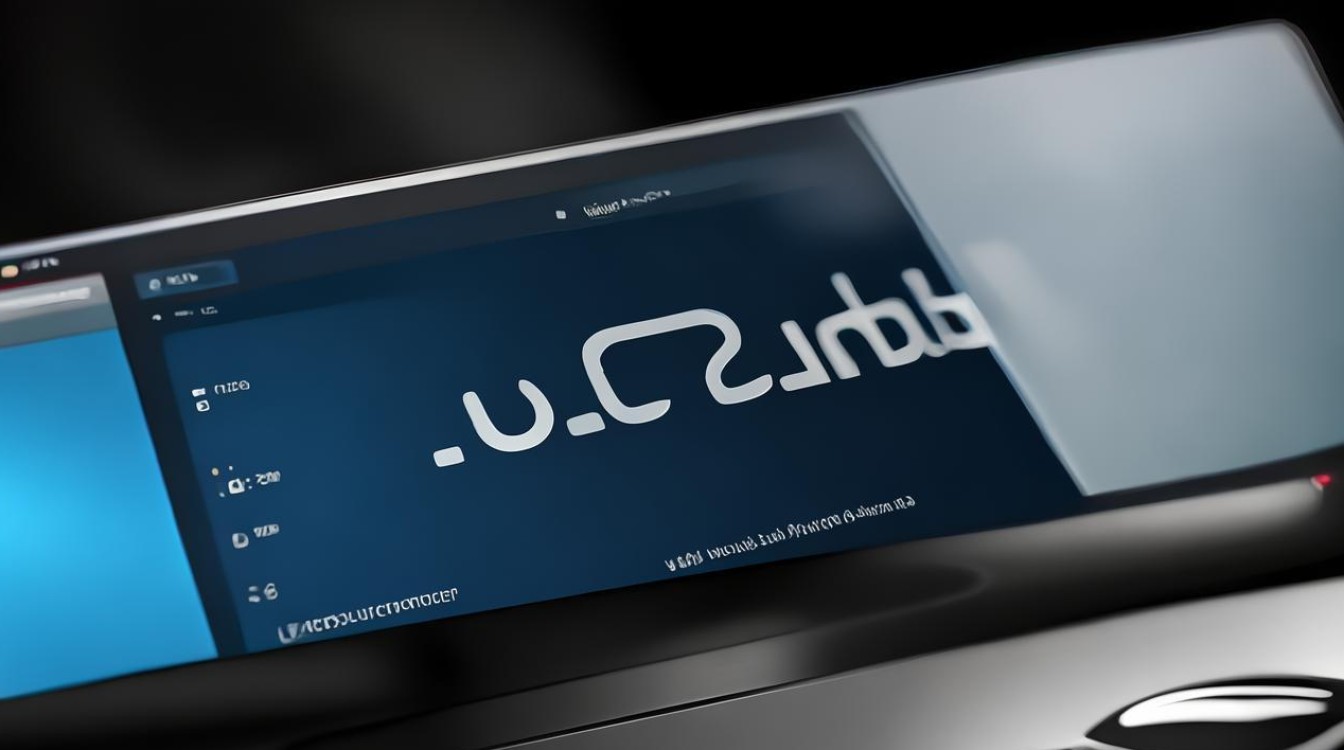怎么驱动显卡驱动
shiwaishuzidu 2025年4月13日 18:39:14 显卡 18
要驱动显卡,首先确定你的显卡型号和制造商,然后访问制造商的官方网站,下载对应型号的最新驱动程序,安装后重启电脑即可。
显卡驱动的更新对于电脑的图形处理能力至关重要,它不仅能提升显示效果,还能增强系统的稳定性和兼容性,下面将介绍几种常见的显卡驱动更新方法:

-
通过显卡官方网站下载更新
- NVIDIA显卡
- 打开NVIDIA官方网站。
- 点击页面左上角的“驱动程序”,再点击“全部驱动程序”。
- 在打开的新页面中,选择对应的产品系列(如GeForce系列等)以及具体的显卡型号。
- 找到适合你操作系统版本的驱动程序,点击“下载”按钮进行下载,下载完成后,运行安装程序,按照提示完成安装即可。
- AMD显卡
- 访问AMD官方网站。
- 在网站上找到“支持与驱动”或类似的选项,进入驱动下载页面。
- 选择对应的显卡型号和操作系统版本,然后下载最新的驱动程序,下载完成后,双击安装文件,按照安装向导的提示进行操作,完成驱动的安装。
- NVIDIA显卡
-
使用设备管理器更新

- 右键点击“此电脑”,选择“管理”,打开“设备管理器”。
- 在设备管理器中,展开“显示适配器”菜单,找到你的显卡设备。
- 右键点击显卡名称,选择“属性”,然后切换到“驱动程序”选项卡。
- 在“驱动程序”选项卡中,点击“更新驱动程序”按钮,你可以选择让Windows自动搜索更新的驱动程序,也可以选择手动指定驱动程序的位置(如果你已经从官网下载了驱动程序并知道其存放位置),按照提示完成驱动的更新操作。
-
使用第三方驱动管理软件更新
- 金舟驱动大师
- 下载安装好金舟驱动大师后,双击运行软件,点击【立即扫描】。
- 等待扫描完成,扫描完成后,在【驱动升级】中可以查看到升级驱动的按钮,点击进行升级下载就好了。
- 稍等片刻,显示下载安装成功后就可以了。
- 鲁大师
- 打开鲁大师软件,点击“驱动检测”。
- 软件会自动检测当前显卡的驱动情况,如果有可用更新,会提示你进行更新,点击“一键更新”按钮,等待下载和安装完成即可。
- 金舟驱动大师
及时更新显卡驱动是保持电脑良好性能的关键,无论是通过显卡官方网站、设备管理器还是第三方驱动管理软件,都能轻松实现驱动的更新,建议定期检查并更新显卡驱动,以确保电脑始终处于最佳状态。